excel如何按颜色排序? excel中自定义颜色排序的教程是什么?最近,很多朋友在使用excel时需要按颜色排序,但不知道怎么做。我们可以在过滤器中点击按颜色排序,然后点击自定义排序,然后点击添加条件,最后选择一种颜色。接下来,本站将带您详细了解Excel中如何按颜色排序。
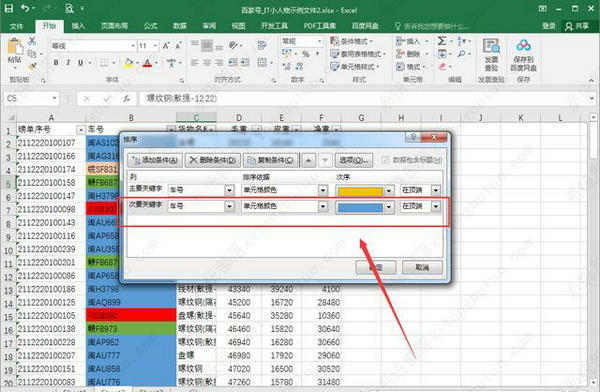
在Excel表格中自定义颜色排序的教程:
1、以下图表格数据为例。不同省份的车号用不同的颜色标注;
2、点击过滤器中的【按颜色排序】-【自定义排序】;
3. 在定制界面中,选择主要关键字“车号”和“单元格颜色”。将列出“车号”栏中包含的颜色。设置排名第一的颜色,如黄色;
4. 点击【添加条件】,重复步骤3的操作,选择不同的颜色。后面添加条件也用同样的操作。设置几种颜色排列的顺序;这样就定义了颜色排序。
分享到: